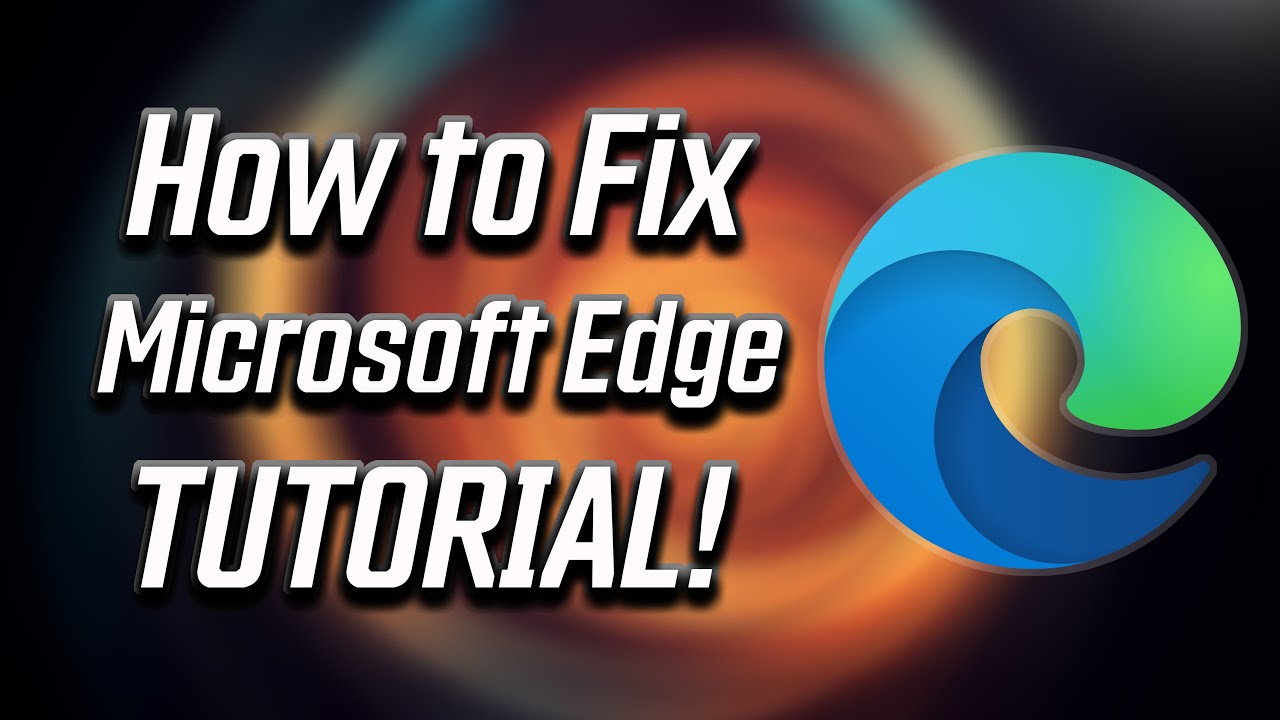Perfecte Xbox Beeldinstellingen op je TV
Is jouw Xbox-beeld niet helemaal perfect op je tv? Snijdt het spel belangrijke delen van het scherm af, of zie je juist zwarte balken aan de zijkanten? Het optimaliseren van de schermgrootte van je Xbox op je tv kan een wereld van verschil maken voor je gaming-ervaring. In dit artikel duiken we diep in de wereld van Xbox-beeldinstellingen en ontdekken we hoe je de perfecte weergave kunt bereiken.
Veel gamers onderschatten het belang van de juiste beeldverhouding. Een verkeerde instelling kan ertoe leiden dat je essentiële informatie mist, zoals vijanden die zich net buiten het zichtbare gebied bevinden, of dat de game er gewoonweg niet zo indrukwekkend uitziet als zou moeten. Gelukkig is het aanpassen van de schermgrootte relatief eenvoudig, ongeacht of je een Xbox One, Xbox Series X of Xbox Series S gebruikt.
Het correct instellen van de schermgrootte is al sinds de eerste Xbox-console een belangrijk aspect van de game-ervaring. Vroeger was dit proces vaak complexer, met verschillende kabels en tv-instellingen die moesten worden geconfigureerd. Tegenwoordig zijn de consoles en televisies veel slimmer, maar een beetje finetuning kan nog steeds nodig zijn voor het optimale resultaat.
Een veelvoorkomend probleem is overscan, waarbij de randen van het Xbox-beeld worden afgesneden door de tv. Dit kan gebeuren omdat oudere tv's ontworpen waren voor analoge signalen, die vaak wat extra ruimte rondom het beeld hadden. Moderne tv's en consoles gebruiken digitale signalen, waardoor overscan meestal niet nodig is en zelfs hinderlijk kan zijn.
Om de schermgrootte van je Xbox aan te passen, moet je eerst de instellingen van je console openen. Navigeer naar 'Instellingen' en vervolgens naar 'Beeld en geluid'. Hier vind je opties voor de resolutie, de beeldverhouding en de kalibratie van je scherm. Experimenteer met deze instellingen totdat je de perfecte weergave hebt gevonden.
Stap-voor-stap handleiding voor het aanpassen van de schermgrootte:
1. Ga naar 'Instellingen' op je Xbox.
2. Selecteer 'Beeld en geluid'.
3. Kies 'Video-uitvoer'.
4. Pas de 'Kalibratie' aan om de overscan te corrigeren.
5. Experimenteer met de 'Beeldverhouding' instellingen.
Veelgestelde vragen:
1. Waarom zie ik zwarte balken op mijn tv? Dit kan komen doordat de beeldverhouding van je game niet overeenkomt met die van je tv.
2. Hoe kan ik overscan uitschakelen? Dit doe je via de kalibratie-opties in de video-uitvoer instellingen van je Xbox.
3. Wat is de beste beeldverhouding voor mijn Xbox? Dit hangt af van je tv en persoonlijke voorkeur. Experimenteer om te zien wat het beste werkt.
4. Moet ik de instellingen van mijn tv ook aanpassen? Soms wel. Raadpleeg de handleiding van je tv voor meer informatie.
5. Waarom past mijn Xbox-beeld niet op mijn tv? Controleer de resolutie-instellingen van je Xbox en zorg ervoor dat deze compatibel is met je tv.
6. Kan ik de schermgrootte aanpassen tijdens het gamen? Ja, je kunt de Xbox-instellingen op elk moment openen.
7. Wat is 4K UHD? 4K UHD is een hogere resolutie die een scherper beeld oplevert.
8. Wat is HDR? HDR staat voor High Dynamic Range en zorgt voor een groter contrast en levendigere kleuren.
Tips en trucs:
Gebruik een testbeeld op je Xbox om de schermgrootte nauwkeurig af te stellen. Veel games hebben ingebouwde kalibratietools die je hierbij kunnen helpen.
Het correct instellen van de schermgrootte van je Xbox op je tv is essentieel voor de optimale game-ervaring. Door de stappen in dit artikel te volgen en te experimenteren met de verschillende instellingen, kun je ervoor zorgen dat je games er op hun best uitzien en dat je geen belangrijke details mist. Neem de tijd om de juiste configuratie te vinden, en geniet van een verbeterde gaming-ervaring! Investeer in een goede HDMI-kabel voor de beste beeldkwaliteit. Een goed gekalibreerd scherm verbetert niet alleen de gameplay, maar kan ook oogvermoeidheid verminderen. Dus, neem de controle over je beeldinstellingen en haal het maximale uit je Xbox!
David mccallum de man van illya kuryakin tot ducky mallard
Bodypercussie ontdek de ritmes van je lichaam
Excel pivot tables datums groeperen per maand